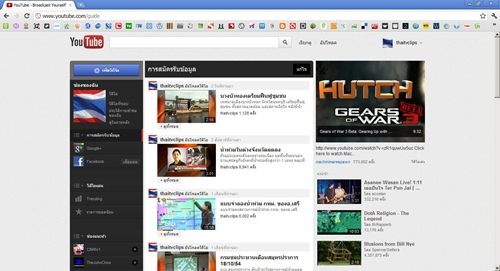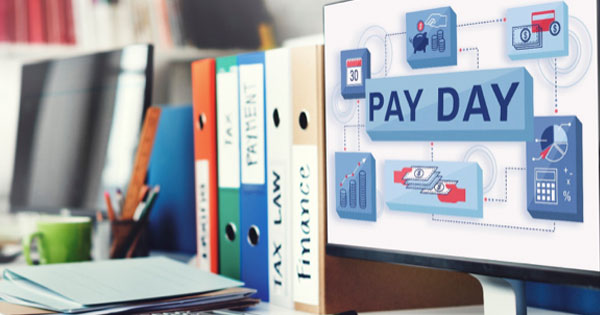แอบใช้หน้าเว็บ Youtube แบบใหม่ด้วยวิธีแบบ Geek กับ Firefox และ Chrome
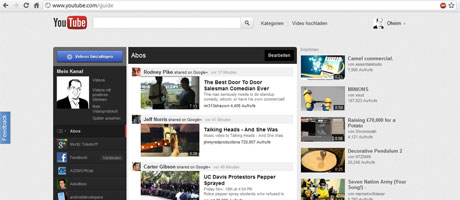
Youtube สังคมวีดีโอออนไลน์ที่ใหญ่ที่สุดในโลกและล่าสุดทาง Youtube ได้มีการปรับและดีไซน์หน้าเว็บ
ใหม่พร้อมลูกเล่นต่างๆ ที่เพิ่มเข้ามา โดยมีชื่อเรียกว่า “Youtube Guide“ ถึงตอนนี้มีผู้ใช้งานบางกลุ่มได้
ยลโฉมกับหน้าเว็บใหม่ของ Youtube กันไปบ้างแล้วแต่ก็ยังมีอีกหลายคนที่ยังไม่สามารถใช้งานหน้าเว็บ
แบบใหม่ของ Youtube ไม่ต้องน้อยใจนะครับ เรามีเปลี่ยนหน้าเว็บ Youtube ให้กลายเป็นแบบใหม่ด้วย
วิธีการแบบ Geek สำหรับคนใช้เว็บเบาร์วเซอร์ Firefox และ Google Chrome เท่านั้น มาติดตามวิธี
การกันครับ ง่ายๆ ไม่ยากพร้อมวีดีโอแนะนำวิธีการทำ
วีดีโอแนะนำวิธีการเปลี่ยนเป็น Youtube แบบใหม่
1. ให้ผู้ใช้งานเข้าเว็บ www.youtube.com ผ่าน Firefox
2. กดปุ่ม Ctrl+Shift+K บนคีย์บอร์ดพร้อมๆกัน เพื่อเรียกตัวแก้ไข Developer Tools
3. คัดลอกโค้ด
document.cookie="VISITOR_INFO1_LIVE=ST1Ti53r4fU"; ใส่ในช่องตามรูป
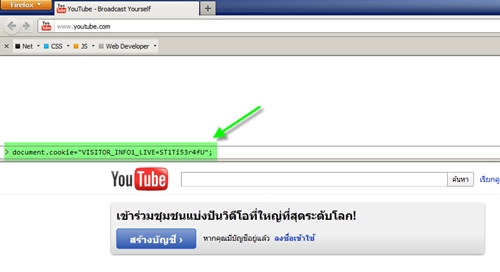
4. กด Enter 1 ครั้ง เสร็จแล้ว Refresh หรือคลิกโลโก้ Youtube เพื่อ Reload หน้าเว็บใหม่
5. หน้าเว็บ Youtube ของคุณก็จะเปลี่ยนเป็นแบบใหม่ (หากคุณปิดเบราว์เซอร์ หน้าเว็บก็จะกลับไปแบบเดิม)
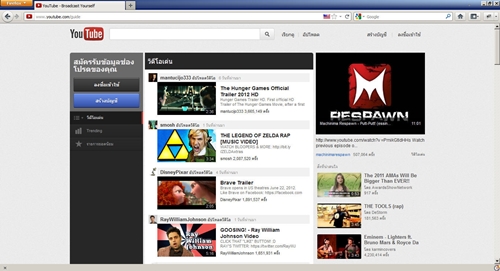
วิธีการเปลี่ยนสำหรับ Google Chrome
1. ให้ผู้ใช้งานเข้าเว็บ www.youtube.com ผ่าน Google Chrome
2. กดปุ่ม Ctrl+Shift+J บนคีย์บอร์ดพร้อมๆกัน เพื่อเรียกตัวแก้ไข Developer Tools คลิกแท็บ “Console”
3. คัดลอกโค้ด document.cookie="VISITOR_INFO1_LIVE=ST1Ti53r4fU"; ใส่ในช่องตามรูป
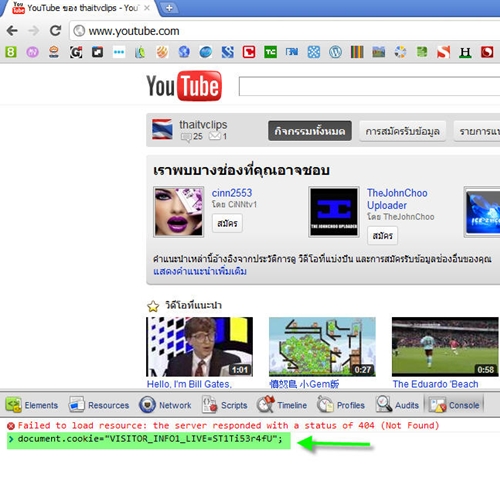
4. กด Enter 1 ครั้ง เสร็จแล้ว Refresh หรือคลิกโลโก้ Youtube เพื่อ Reload หน้าเว็บใหม่
5. หน้าเว็บ Youtube ของคุณก็จะเปลี่ยนเป็นแบบใหม่ (หากคุณปิดเบราว์เซอร์ หน้าเว็บก็จะกลับไปแบบเดิม)